Αφαίρεση μπολοκαρισμένου χαρτιού από την πίσω πλευρά
Εδώ, η επεξήγηση χρησιμοποιεί το παράδειγμα ενός εκτυπωτή με 2 κασέτες στις εικόνες.
 Σημείωση
Σημείωση
- Εάν παρουσιαστεί εμπλοκή χαρτιού και θέλετε να απενεργοποιήσετε τον εκτυπωτή για να αφαιρέσετε το χαρτί, πατήστε το κουμπί Στοπ (Stop) του εκτυπωτή για να διακόψετε την εκτύπωση, πριν απενεργοποιήσετε τον εκτυπωτή.
-
Βεβαιωθείτε ότι έχετε αποσυνδέσατε το καλώδιο τροφοδοσίας.
-
Γυρίστε τον εκτυπωτή έτσι ώστε η πίσω πλευρά του εκτυπωτή να είναι στραμμένη προς το μέρος σας.
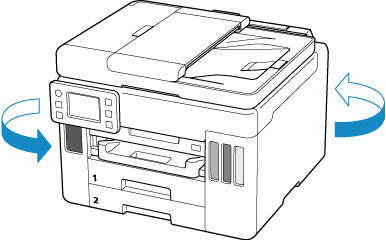
 Σημαντικό
Σημαντικό- Όταν αλλάζετε τον προσανατολισμό του εκτυπωτή, μην αναποδογυρίζετε τον εκτυπωτή και μην τον γέρνετε προς το πλάι. Μπορεί να διαρρεύσει μελάνη.
-
Αφαιρέστε το πίσω κάλυμμα.
Τραβήξτε έξω το πίσω κάλυμμα.
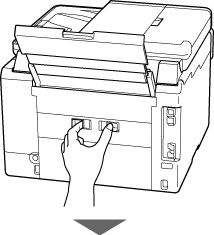
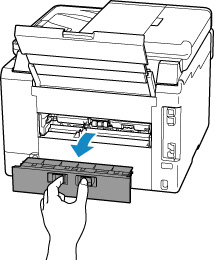
-
Τραβήξτε αργά το χαρτί προς τα έξω.
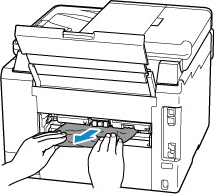
 Σημείωση
Σημείωση- Μην αγγίζετε τα εσωτερικά μέρη του εκτυπωτή.
Εάν σε αυτό το στάδιο δεν ήταν δυνατό να αφαιρέσετε το χαρτί, αποσυνδέστε το κάλυμμα της μονάδας μεταφοράς και αφαιρέστε το χαρτί ακολουθώντας τα παρακάτω βήματα.
-
Αφαιρέστε το κάλυμμα μονάδας μεταφοράς.
Ανασηκώστε το κάλυμμα μονάδας μεταφοράς και, στη συνέχεια, τραβήξτε το προς τα έξω.
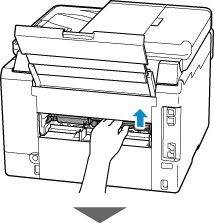
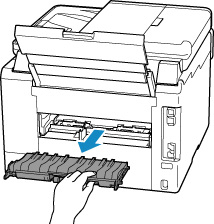
-
Τραβήξτε αργά το χαρτί προς τα έξω.

 Σημείωση
Σημείωση- Μην αγγίζετε τα εσωτερικά μέρη του εκτυπωτή.
Βεβαιωθείτε ότι έχετε αφαιρέσει όλο το μπλοκαρισμένο χαρτί.
-
Αν τα εξαρτήματα (A) ανασηκωθούν, χαμηλώστε τα προς το μέρος σας.
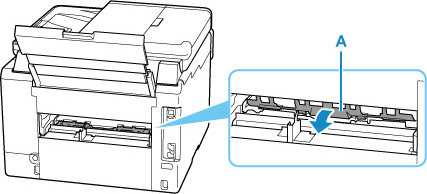
-
Τοποθετήστε το κάλυμμα μονάδας μεταφοράς.
Εισαγάγετε το κάλυμμα της μονάδας μεταφοράς αργά ώστε να μπει ολόκληρο μέσα στον εκτυπωτή και κατεβάστε το κάλυμμα της μονάδας μεταφοράς.
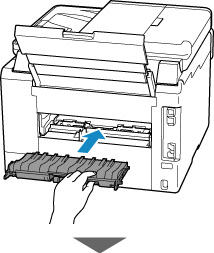

-
Τοποθετήστε το πίσω κάλυμμα.
Σπρώξτε προς τα μέσα το πίσω κάλυμμα έως ότου κλείσει εντελώς.
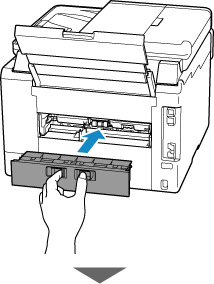

-
Συνδέστε ξανά τον εκτυπωτή στην πρίζα και ενεργοποιήστε τον.
Θα ακυρωθούν όλες οι εργασίες στην ουρά εκτύπωσης. Επαναλάβετε την εκτύπωση.
 Σημείωση
Σημείωση- Κατά την επανατοποθέτηση χαρτιού, βεβαιωθείτε ότι χρησιμοποιείτε κατάλληλο χαρτί και ότι το τοποθετείτε σωστά.
- Πριν την εκτύπωση, φροντίστε να τραβήξετε έξω τη θήκη εξόδου χαρτιού.
Εάν δεν επιλυθεί το πρόβλημα με τις παραπάνω ενέργειες, επικοινωνήστε με το πλησιέστερο κέντρο υποστήριξης της Canon για να ζητήσετε επισκευή.
 Σημαντικό
Σημαντικό
- Κατά τη μετακίνηση του εκτυπωτή, προσέξτε να μην τον γείρετε για να αποφύγετε τη διαρροή μελάνης.
- Για τη μεταφορά του εκτυπωτή για επισκευή, ανατρέξτε στην ενότητα Επισκευή του Εκτυπωτή.


